박스에 저장된 파일 인쇄
1.
[저장파일 이용] → [박스]를 누릅니다.
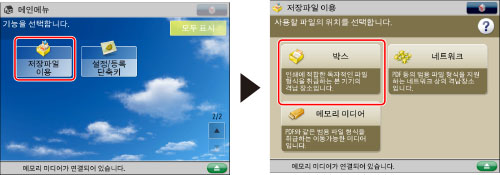
메인 메뉴 화면에 원하는 기능이 표시되지 않으면 [모두 표시]를 누릅니다.
2.
원하는 박스를 선택합니다.
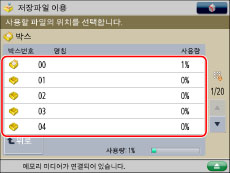
원하는 박스가 표시되지 않으면  또는
또는  를 눌러 원하는 박스로 스크롤합니다.
를 눌러 원하는 박스로 스크롤합니다.
 또는
또는  를 눌러 원하는 박스로 스크롤합니다.
를 눌러 원하는 박스로 스크롤합니다.박스 번호 또는 박스의 비밀번호를 입력하려면  -
-  (숫자 키)를 사용하고 → [확인]을 누릅니다.
(숫자 키)를 사용하고 → [확인]을 누릅니다.
 -
-  (숫자 키)를 사용하고 → [확인]을 누릅니다.
(숫자 키)를 사용하고 → [확인]을 누릅니다.|
참고
|
|
숫자 키를 사용하여 박스 번호를 잘못 입력한 경우 [취소]를 눌러 → 올바른 박스 번호를 입력합니다.
|
3.
인쇄하려는 순서대로 인쇄를 선택하고 → [인쇄함]을 누릅니다.
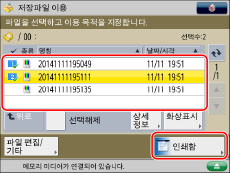
5개 이상의 저장된 파일이 있는 경우  또는
또는  를 눌러 저장된 파일을 스크롤합니다.
를 눌러 저장된 파일을 스크롤합니다.
 또는
또는  를 눌러 저장된 파일을 스크롤합니다.
를 눌러 저장된 파일을 스크롤합니다.박스에서 모든 파일(맨 위에서부터 최대 100개 파일)을 선택하려면 [모두선택 (최대 100문서)]을 누릅니다. (파일을 선택하는 경우 이 키가 [선택해제]로 변경됩니다.)
|
참고
|
|
선택된 파일은 지정된 순서대로 번호가 매겨지며 이 순서에 따라 인쇄됩니다.
파일을 다시 선택하여 선택을 취소할 수 있습니다.
모든 파일 선택을 취소하려면 [선택해제]를 누릅니다. ([선택해제]가 [모두선택 (최대 100문서)]로 변경됩니다.)
박스에 두 개 이상의 문서가 저장된 경우 [명칭]이나 [날짜/시각]을 눌러 파일 리스트를 정렬할 수 있습니다.
파일을 정렬한 후 박스를 닫으면 다음 번에 박스를 열 때 박스가 정렬되지 않은 상태로 나타납니다.
컴퓨터에서 박스에 파일을 저장하는 경우 또는 박스를 정렬한 후 박스에서 파일을 삭제하는 경우 업데이트된 리스트가 정렬된 상태로 유지됩니다.
파일을 선택한 상태에서 [명칭] 또는 [날짜/시각]을 누르면 해당 파일이 선택되지 않으며 파일 리스트 맨 위에 나타납니다.
|
4.
[인쇄설정 변경]를 누릅니다.
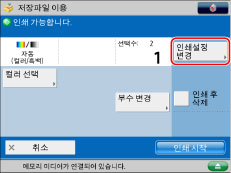
인쇄 부수를 변경하려면  -
-  (숫자 키)를 사용하여 원하는 숫자를 입력합니다.
(숫자 키)를 사용하여 원하는 숫자를 입력합니다.
 -
-  (숫자 키)를 사용하여 원하는 숫자를 입력합니다.
(숫자 키)를 사용하여 원하는 숫자를 입력합니다.|
참고
|
|
여러 파일을 선택한 경우 [부수 변경]을 눌러서 인쇄 부수를 변경할 수 있습니다.
|
인쇄 설정을 변경하지 않으려면 6단계로 진행합니다.
5.
인쇄 설정 화면에서 인쇄 설정을 선택합니다.
/b_udoc_004_02_e_C.jpg)
[기본설정으 로 돌아감]을 누르면 컴퓨터에서 박스에 저장된 파일에 대한 설정이 저장될 때 지정된 설정으로 복원되며, 기기에서 스캔하고 저장된 파일에 대한 설정이 저장 파일 이용에 대한 기본 설정이 복원됩니다. (See "저장 파일 설정 지정.")
인쇄 후 선택한 파일을 자동으로 삭제하려면 [인쇄 후 삭제]를 누릅니다.
다양한 인쇄 모드를 설정하려면 [기타 기능]을 누르고 → 원하는 모드를 선택합니다.
각 모드 설정에 대한 자세한 내용은 해당 절을 참고하십시오.
6.
[인쇄 시작]를 누릅니다.
/b_udoc_004_02_f_C.jpg)
현재 또는 예약된 인쇄 작업이 있을 경우 기기는 해당 작업이 완료된 후 사용자 파일을 인쇄하기 시작합니다.
인쇄가 시작되면 다음 화면이 나타납니다.
/b_udoc_004_02_g_C.jpg)
|
참고
|
|
인쇄를 취소하려면 [취소]를 누릅니다.
 (중지)를 눌러도 인쇄를 취소할 수 없습니다. (중지)를 눌러도 인쇄를 취소할 수 없습니다.다음 인쇄 작업을 예약하려면 [닫기]를 누르고 → 절차에 따라 인쇄 작업을 예약합니다. (See "작업 예약.")
|
|
참고
|
|
한 박스 안에 있는 파일을 최대 32개까지 한 번에 선택하여 인쇄할 수 있습니다. 하지만 박스 안에 예약된 작업이 있을 경우 선택하여 인쇄할 수 있는 파일의 수는 예약된 파일의 수에 따라 달라집니다.
파일이 동일한 박스에 저장된 경우에만 여러 파일을 선택할 수 있습니다.
기기에 저장된 파일을 컴퓨터에서 파일이 저장될 때 설정된 설정으로 인쇄하려면 인쇄 설정 변경 화면에서 파일을 인쇄하지 마십시오. 인쇄 설정 변경 화면에서 파일을 인쇄하면 파일이 저장될 때 설정된 설정과 같은 설정으로 인쇄되지 않을 수도 있습니다.
본 기기에서 지원하지 않은 컴퓨터에서 파일의 인쇄 설정을 박스에 보냈을 경우, 파일을 인쇄 할 수 없습니다. 이러한 경우, 파일을 박스에서 지우고, 컴퓨터에서 본 기기를 지원하는 설정을 지정하고 난 후, 파일을 다시 박스로 보냅니다.
모든 설정을 취소하려면 [기본설정으 로 돌아감]을 누릅니다.
용지 넣기 방법에 대한 자세한 내용은 다음을 참조하십시오.
용지 카세트: 용지 카세트에 용지 넣기
수동 급지대: 수동 급지대에 용지 넣기
|